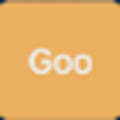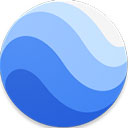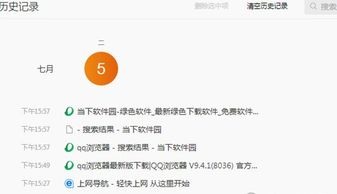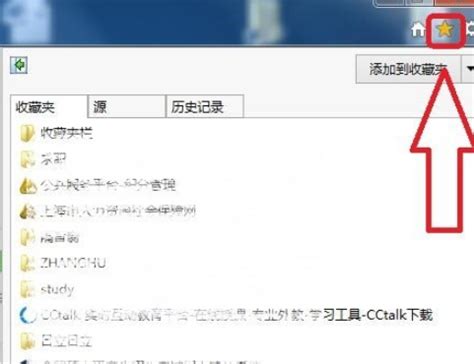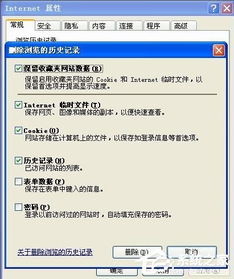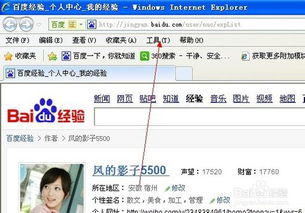轻松学会:如何查看Google浏览器的历史记录
在数字化时代,浏览器成为了我们日常生活和工作中不可或缺的一部分,而Google Chrome作为全球最受欢迎的浏览器之一,其强大的功能和便捷性赢得了广大用户的青睐。然而,随着我们在网络上浏览的信息日益增多,如何高效地管理和回顾这些浏览记录成为了一个值得关注的问题。本文将直接指导您如何在Google浏览器中查看历史记录,帮助那些对此感兴趣的用户轻松掌握这一技能。

打开Google浏览器并定位到历史记录
首先,确保您已经成功打开了Google Chrome浏览器。接下来,将视线移至浏览器窗口的右上角,您会看到一个由三个点组成的图标,这通常被称为“菜单按钮”。点击这个图标,一个下拉菜单将会展开。

选择“历史记录”选项
在展开的下拉菜单中,您会看到多个选项,包括“新建标签页”、“书签”、“下载内容”等。为了查看历史记录,您需要找到并点击“历史记录”选项。点击后,Google Chrome会立即打开一个新的标签页,展示您最近的浏览历史。
浏览历史记录页面
在新的历史记录标签页中,您将看到一系列按照时间顺序排列的网站链接。这些链接代表了您近期访问过的网页。您可以通过滚动页面来浏览更多记录,或者利用页面顶部的搜索框来快速定位特定的记录。
使用快捷键快速访问
除了通过点击菜单按钮和选择“历史记录”选项外,您还可以使用快捷键来更快地打开历史记录页面。在Windows系统中,按下`Ctrl+H`组合键即可;而在Mac系统中,则是`Command+Y`。这个简单的快捷键设置让访问历史记录变得更加高效便捷。
管理和清除历史记录
Google Chrome还提供了丰富的历史记录管理功能。在历史记录页面,您不仅可以查看浏览记录,还可以对其进行排序、搜索和清除。如果您想要删除特定的记录或清除所有历史记录,只需点击页面右上角的“清除浏览数据”按钮,并根据提示进行操作即可。
隐私保护与无痕浏览
值得注意的是,虽然浏览历史记录为我们提供了很多便利,但也可能涉及到个人隐私。因此,Google Chrome还提供了无痕浏览模式(也称为隐私模式)。在无痕模式下,浏览器不会保存您的浏览记录、搜索记录、下载历史等信息。这对于需要在公共场所使用浏览器或临时浏览敏感信息的用户来说非常有用。
总结
通过本文的介绍,您已经了解了如何在Google Chrome浏览器中查看历史记录以及如何利用快捷键和管理功能来更高效地管理这些记录。同时,我们也提醒您关注隐私保护的重要性,并适当使用无痕浏览模式来保护个人隐私。希望这些信息能够帮助您更好地利用Google Chrome浏览器,享受更加安全、便捷的上网体验。
-
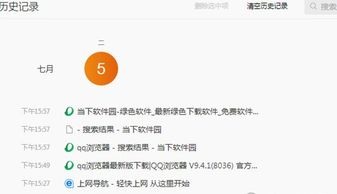 揭秘:轻松掌握QQ浏览器历史记录查看技巧资讯攻略11-21
揭秘:轻松掌握QQ浏览器历史记录查看技巧资讯攻略11-21 -
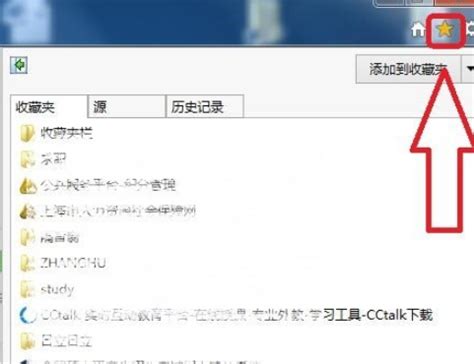 如何查看浏览器的历史记录?资讯攻略11-25
如何查看浏览器的历史记录?资讯攻略11-25 -
 如何在百度上查看浏览历史记录资讯攻略11-11
如何在百度上查看浏览历史记录资讯攻略11-11 -
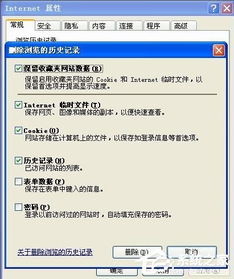 如何有效清除电脑历史记录资讯攻略12-08
如何有效清除电脑历史记录资讯攻略12-08 -
 如何在IE8中查看历史记录资讯攻略10-27
如何在IE8中查看历史记录资讯攻略10-27 -
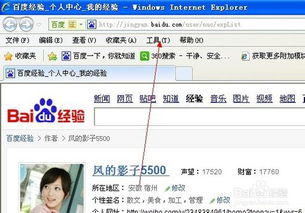 揭秘:轻松查阅与彻底清除电脑上网记录的绝妙方法资讯攻略12-07
揭秘:轻松查阅与彻底清除电脑上网记录的绝妙方法资讯攻略12-07